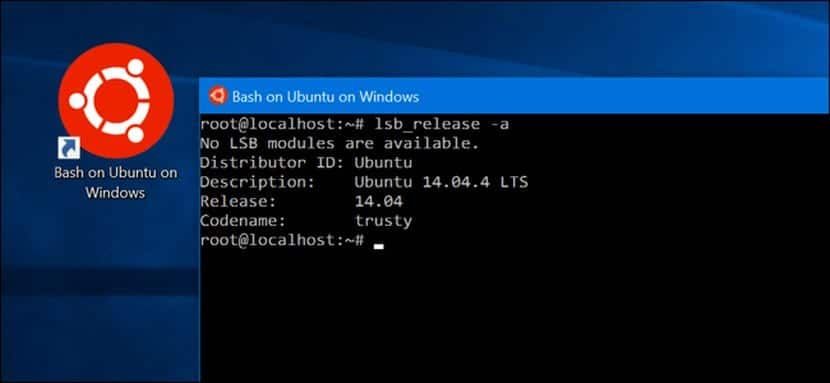
L'arribada de bash a Windows 10 ha suposat una veritable revolució per a Ubuntu i per a Windows 10. No només perquè es podrà executar aplicacions de Linux a Windows 10 sinó perquè també podrem utilitzar totes les bondats que Ubuntu té per als servidors.
Però, si volem utilitzar aplicacions de Linux Com les executem? ¿Es pot executar qualsevol aplicació? Quins passos he de seguir?
Instal·lació d'aplicacions Linux bàsiques
Primer hem de saber que el subsistema Linux no permet l'execució d'aplicacions gràfiques ja que cal l'execució d'un servidor gràfic que gestioni les finestres i l'aspecte gràfic. Tampoc podrem executar aplicacions que facin ús d'aquestes funcions o altres similars que no es trobin en el subsistema Linux, Per això és un subsistema i no sistema real. Tenint en compte aquestes restriccions, per a instal·lar una aplicació a través de la bash d'Ubuntu hem d'escriure el següent:
sudo apt-get install NOM-APLICACIÓ
Després d'introduir la contrasenya d'administrador i prement el enter, començarà la instal·lació de el programa. Ara per executar l'aplicació només hem d'escriure el nom de l'aplicació i prémer enter. si volem executar l'aplicació com si fóssim l'administrador, Llavors hem d'escriure el següent per executar l'aplicació:
suo NOM-APLICACIÓ
Instal·lació d'aplicacions Linux de manera gràfica
Excepcionalment podem executar aplicacions gràfiques a través de la terminal d'Ubuntu, per això primer hem de instal·lar un servidor gràfic i després indicar a l'bash que prengui aquest servidor gràfic per executar l'aplicació. Així, instal·larem un servidor gràfic bàsic anomenat Xming. Per això el descarreguem des aquí i l'executem simplement perquè comenci la instal·lació. Una vegada que s'ha instal·lat, escrivim el següent a la terminal seguit de la tecla Enter:
Export DISPLAY =: 0
Després d'això podrem executar l'aplicació gràfica, però només serà vàlid per a la sessió actual, És a dir, que si tanquem i tornem obrir, hem de tornar a introduir la comanda.
Amb això moltes aplicacions Linux poden ser executades en Windows 10, sense haver d'instal·lar una distribució GNU / Linux ni tenir grans coneixements de programació. senzill ¿No?
ja linux és una coladera de virus amb això els servidors seran controlats amb windows des d'un pc tots els pc amb windows seran connectats 🙁
linux ja va ser amb això qualsevol usuari amb windows serà una altra extencion mes de windows en on els usuari seran infectats amb virus